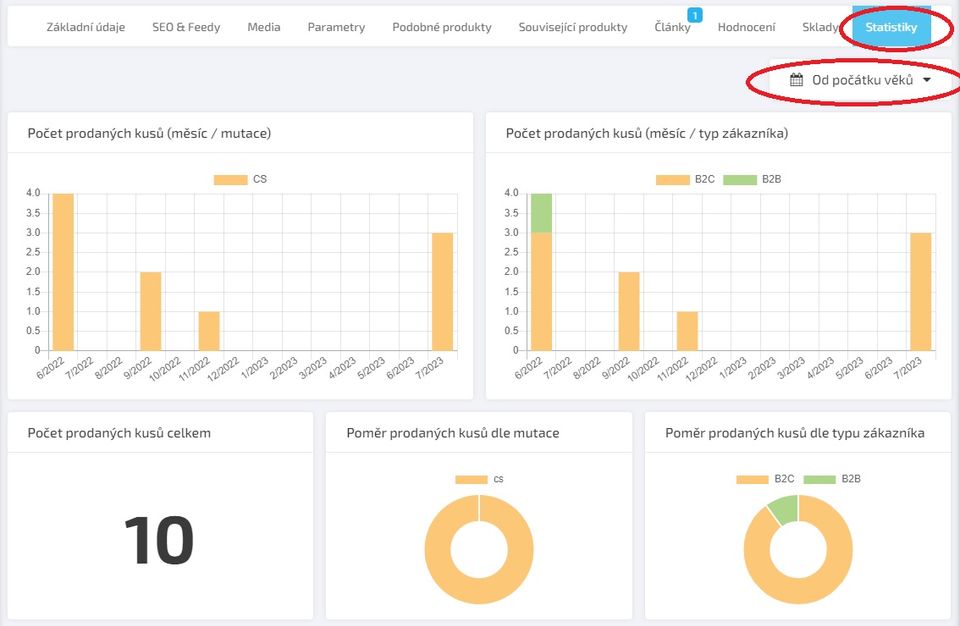Detail produktu - další záložky
U produktů můžete nastavit mnoho různých parametrů a funkcí. V této části nápovědy v krátkosti představíme záložky SEO & Feedy, Media, Komponenty, Články, Hodnocení a Statistiky.
SEO & Feedy
Záložka slouží pro nastavení optimalizací pro vyhledávače, k nastavení feedů, tedy datových informací o vašem produktu potřebných např. pro srovnávač Heureka a k nastavení informací propisujícím se na sociální sítě.
- Otevřete si Detail produktu.
- Klikněte na záložku SEO & Feedy.
- Informace můžete měnit a doplňovat kliknutím do textu.
- Vždy změny potvrďte kliknutím na zelenou ikonu Uložit.
- Obrázek vložíte jeho přesunutím nebo kliknutím na Procházet a výběrem.
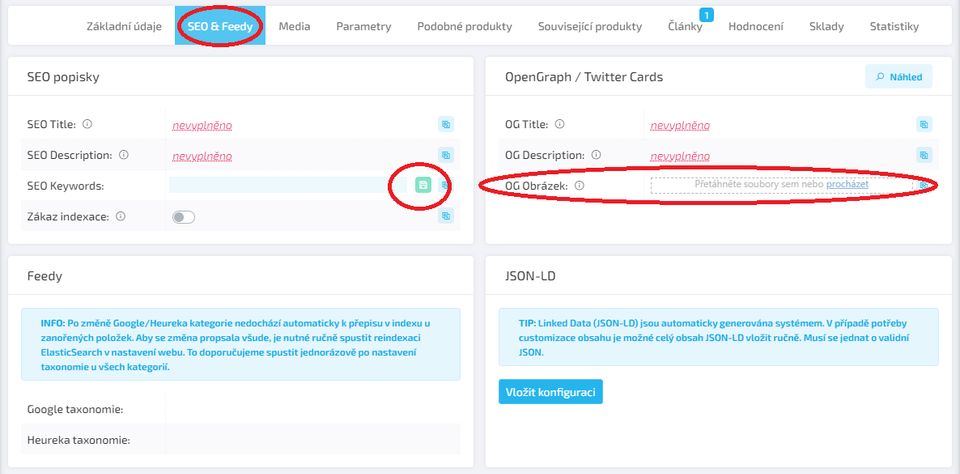
Media
Záložka Media slouží k přidávání dalších souborů k produktům.
- Otevřete Detail produktu.
- Klikněte na záložku Media.
- Pro přídání videa klikněte na zelené tlačíko + Přidat video.
- Do vyskakovacího okna vložte odkaz na YouTube.
- Pro přidání jiných formátů použijte spodní část obrazovky.
- Do levého rámečku přesuňte požadované soubory, nebo klikněte na Procházet a soubory vyhledejte.
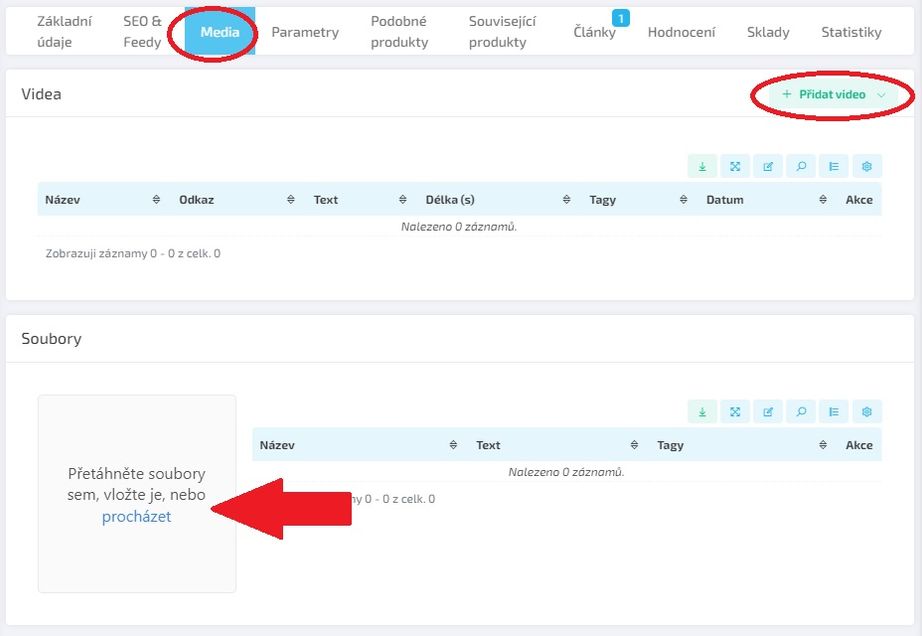
Komponenty
Jestliže máte produkt složený z komponent, bude vás zajímat záložka Komponenty. Tam si přidáte jednotlivé produkty do celého setu.
- Otevřete Detail produktu.
- Klikněte na záložku Komponenty.
- V pravém horním rohu klikněte na Vybrat.

- Ze stromové struktury vyberte položku, kterou chcete do setu přidat.
- Případně napište název přidávaného produktu do vyhledávače. Našeptávač by vám měl pomoci daný produkt nalézt.
- Výběr potvrďte kliknutím na Vybrat.
Články
V záložce Články spárujete vaše produkty s články na vašem webu. Podle toho, jak je váš web nakódovaný¨, se produkty následně zobrazí např. pod blogovým článkem.
- Otevřete Detail produktu.
- Klikněte na záložku Články.
- Klikněte na zelené tlačítko Přidat.
- Ze stromové struktury vyberte stránku, se kterou chcete produkt spojit.
- Potvrďte kliknutím na Přidat.
- Spojení se zobrazí v tabulce níže.
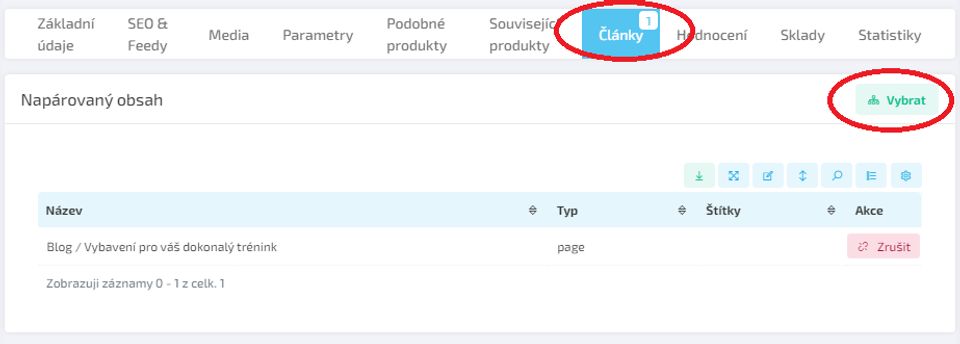
Hodnocení
V záložce Hodnocení můžete ručně přidávat hodnocení produktů od vašich zákazníků. Hodnocení se bude zobrazovat podle toho, jak máte naprogramované vaše webové stránky.
- Otevřete Detail produktu.
- Klikněte na záložku Hodnocení.
- V pravo nahoře klikněte na zelené tlačítko + Přidat.
- Ve vyskakovacím okně doplňte údaje:
- Jméno uživatele, který hodnocení poskytl.
- Jeho hodnocení na bodové škále od 0 do 100.
- Textovou poznámku.
- Překlikněte, zda se má hodnocení zobrazit, či nikoli.
- Změny potvrďte kliknutím na Přidat položku.
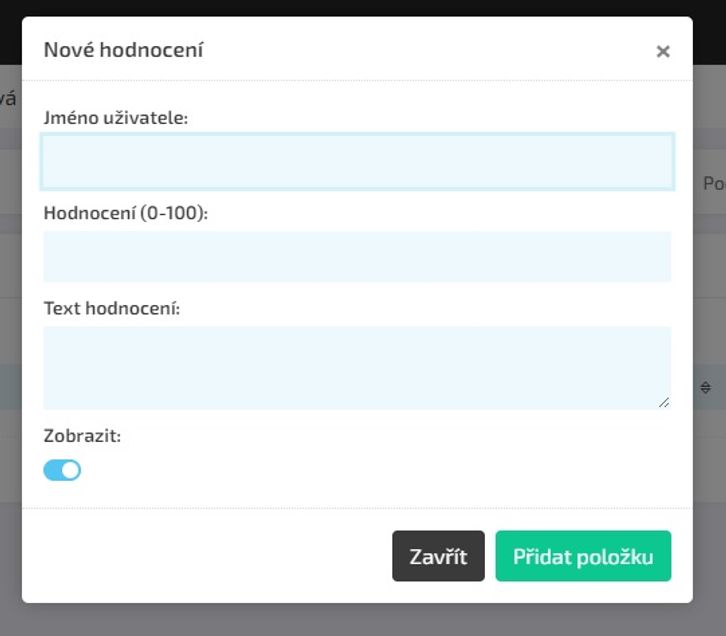
Statistiky
V záložce Statistiky se podíváte na grafické přehledy prodejnosti konkrétního produktu.
- Otevřete Detail produktu.
- Klikněte na záložku Statistiky.
- Nastavte období, které chcete zobrazit.
- Grafy se zobrazí podle vámi vybraného období.